Kako samodejno zaklepati Windows 10, ko vaš sistem ne deluje
Windows je prilagodljiv OS, ki vam omogoča, da naredite skoraj vse, kar želite. Lahko nadzorujete skoraj vse njegove vidike, razen, kot kaže, ne morete nadzirati, kdaj se bo Windows 10 zaklenil. Pravzaprav se zdi, da ne morete samodejno zaklepati sistema Windows 10, razen če uporabljate Dinamična ključavnica. Resnica je, da lahko sistem Windows 10 samodejno zaklenete, če vaš sistem predolgo dela v prostem teku. Nastavitev je tam že od samega začetka in je dejansko funkcija, ki je bila prisotna v sistemih Windows XP, Vista, 7 in 8 / 8.1.
Da bi bilo jasno, govorimo o zaklepanju vašega sistema, tj. O isti stvari, ki se zgodi, ko tapnete Win + L. Vaš zaslon ne bo zaspal, tudi vaš sistem ne bo spal. Če so to nastavitve, ki jih iščete, pojdite na Možnosti napajanja na nadzorni plošči ali pojdite na sistemsko skupino nastavitev v aplikaciji Nastavitve in poglejte na zavihku Power & Sleep.
Samodejno zaklepanje sistema Windows 10
Windows 10 še vedno ima ohranjevalnik zaslona. Morda se spomnite, da lahko ohranjevalnik zaslona, če je aktiven, zaklene tudi vaš sistem. To je vedno storjeno tudi v starejših različicah sistema Windows. Če želite samodejno zaklepati sistem Windows 10, ko ste že nekaj časa neaktivni, morate omogočiti ohranjevalnik zaslona.
Odprite aplikacijo Nastavitve in pojdite v skupino nastavitev za prilagoditev. Izberite zavihek Zaklenjen zaslon in se pomaknite do samega konca. Na voljo bo možnost, ki se imenuje Nastavitve ohranjevalnika zaslona. Kliknite.
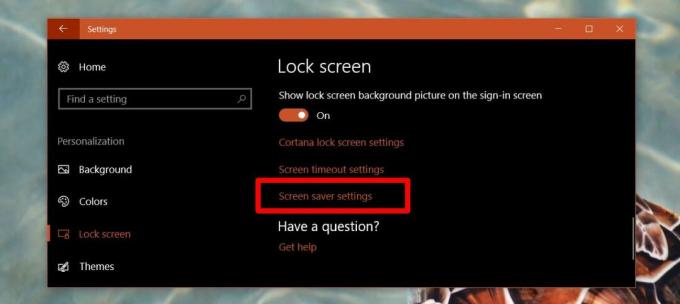
V oknu z nastavitvami ohranjevalnika zaslona odprite spustni meni in izberite »Prazno« ali kar koli drugega. V polje »Počakajte« vnesite časovno obdobje za samodejno zaklepanje. Če na primer vnesete 1, se bo ohranjevalnik zaslona aktiviral, če ste bili neaktivni 1 minuto. Nato preverite, ali ste omogočili možnost »Ob nadaljevanju, prikaži zaslon za prijavo«. To je tisto, kar zaklene Windows 10.

To je vse, kar morate storiti. Čas samodejnega zaklepanja lahko nastavite na eno minuto. Če rutinsko pozabite zakleniti sistem, ko vstanete, lahko omogočite prazno ohranjevalnik zaslona in samodejno zaklene sistem Windows 10, če ste bili predolgo nedejavni. Najboljši del tega trika je, da lahko prilagodite, kako dolgo naj bo vaš sistem v prostem teku, preden se samodejno zaklene.
Samodejno spanje sistema Windows 10
Če želite samodejno spiti sistem Windows 10 in ga, ko zbudite sistem, vprašati geslo, lahko to storite tudi vi in vam ni treba omogočiti ohranjevalnika zaslona.
Odprite aplikacijo Nastavitve in pojdite na skupino zaslonskih nastavitev. Izberite zavihek Power & Sleep. Pomaknite se navzdol do možnosti Napajanje in izberite, kdaj naj bi sistem spal, ko je na bateriji in kdaj je priključen.

Nato pojdite na skupino nastavitev Računi. Izberite zavihek Možnosti prijave. V razdelku Zahtevaj prijavo izberite »Ko se računalnik prebudi iz spanja«.

Številni sistemi Windows 10 trajajo dlje časa, ko zaspijo, nekateri pa ostanejo na praznem zaslonu. To je ponavljajoča se težava z operacijskim sistemom Windows 10 od dneva, zato je možnost samodejnega zaklepanja bolj primerna.
Iskanje
Zadnje Objave
Spremljajte hitrost prenosa / prenosa iz opravilne vrstice in vzdržujte poročila o prenosu
Še vedno se spominjam tistih klicnih dni, ko je bila hitrost intern...
Ustvarite vizitke, letake in črke z vgrajenimi QR kodami
Vizitke, letaki, razglednice in črke, če želite natisniti katerega ...
Sliki z iPhotoDraw dodajte izrazne predmete in komentarje
Med brskanjem po internetu (še posebej 9 gag) naletimo na različne ...



